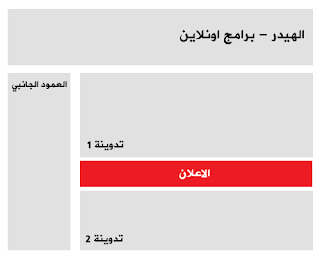في هذه التدوينة
سنتحدث عن افضل واكثر الاماكن شيوعاً التي يمكننا وضع اعلانات ادسنس AdSense فيها لزيادة عدد النقرات وجذب الزوار وكيفية وضع كود الاعلان بدون اي مشاكل وسوف
نتعلم ما هي هيئة الاعلانات المناسبة بالاعتماد على هيئة وشكل الاعلانات المتوفرة
في حسابنا على ادسنس
اعلانات ادسنس Adsense Advertisements
العمود الجانبي
للمدونة (السايد بار Sidebar)
كيفية وضع الاعلان
هذا من اسهل الاماكن
لوضع اعلانات ادسنس. اذهب الى صفحة التخطيط Layout، اضغط على إضافة أداة Add a Gadget، بعدها اضف اداة HTML\JavaScript وضع كود الاعلان داخلها.
الهيئات الموصى
بها : 125*125، 120*600، 160*600، 300*600
بين مواضيع المدونة
كيفية وضع الاعلان
اذهب الى صفحة
التخطيط Layout، ثم تحرير رسائل المدونة الإلكترونية بعدها قم بتفعيل خيار (عرض إعلانات بين الرسائل).
الهيئات الموصى
بها : 468*60 ، 300*250 ، 336*280
تحت هيدر المدونة
كيفية وضع الاعلان
قبل كل شيء يجب
عليك تحويل كود اعلان ادسنس ليتوافق مع المدونة يمكن استخدام محول الاكواد التالي
:
الخطوة التالية هي
الذهاب الى المدونة > قالب > اضغط على تحرير HTML بعدها اضغط في اي مكان داخل منطقة الاكواد للبحث عن
الكود التالي باستخدام زر CTRL + F في لوحة المفاتيح
ابحث عن الكود
التالي :
<div id='header-wrapper'>
الصق كود الاعلان اسفله بالضبط
الهيئات الموصى
بها : 728*90 ، 728*15
فوق تدوينات المدونة
قم بتحويل كود
الاعلان بمحول الاكواد بعدها ابحث عن <div id=’main-wrapper’>
قم بلصق كود
الاعلان اسفله بالضبط
الهيئات الموصى
بها : 460*68 ، 468*15 ، 336*280
تحت عنوان التدوينة او الموضوع (الاعلان سيظهر في جميع الصفحات)
كيفية وضع الاعلان
قم بتحويل كود
الاعلان واذهب الى : قالب > تحرير HTML > اضغط في اي مكان
داخل منطقة الاكواد وابحث عن السطر التالي:
<div class='post-header-line-1'/>
ملاحظة : اذا لم تتمكن من ايجاده، ابحث عنه بدون وضع السلاش /
الصق كود الاعلان اسفله مباشرة
الهيئات الموصى
بها : 468*68 ، 468*15
تحت عنوان التدوينة (الاعلان سيظهر فقط في صفحات التدوينات ”المواضيع")
كيفية وضع الاعلان
قم بتحويل كود
الاعلان وبعدها اذهب الى: قالب > تحرير
HTML > اضغط في اي مكان داخل منطقة
الاكواد وابحث عن السطر التالي :
<div class='post-header-line-1'/>
ملاحظة : اذا لم تستطيع ايجاده ، ابحث عنه بدون وضع /
الصق كود الاعلان
كما في المثال التالي :
<b:if cond='data:blog.pageType == "item"'><!-- ضع بدل هذا السطر كود الاعلان الخاص بك --></b:if>
الهيئات الموصى
بها : 468*68 ، 468*15
في ذيل (فوتر) التدوينة
كيفية وضع الاعلان
قم بتحويل كود
الاعلان وبعدها اذهب الى: قالب > تحرير
HTML > اضغط في اي مكان داخل منطقة
الاكواد وابحث عن السطر التالي :
<p class='post-footer-line post-footer-line-3'/>
ملاحظة : اذا لم تستطيع ايجاده ، ابحث عنه بدون وضع /
الصق كود الاعلان
اسفله مباشرة
الهيئات الموصى
بها : 468*68 ، 468*15
في داخل هيكل التدوينة (سيظهر الاعلان في جميع الصفحات)
قم بتحويل كود
الاعلان وبعدها اذهب الى: قالب > تحرير
HTML > اضغط في اي مكان داخل منطقة
الاكواد وابحث عن السطر التالي :
<div class='post-body entry-content'>
ملاحظة : في حال لم تجد هذا الكود ، ابحث فقط عن <div class=’post-body’>
والصق كود الاعلان كما موضح في المثال التالي :
<div style='float:right'><!-- ضع بدل هذا السطر كود الاعلان الخاص بك --></div>
الهيئات الموصى بها : 125*125 ، 180*150 ، 120*240 ، 200*200
في هيكل (داخل) التدوينة (سيظهر الاعلان فقط في صفحات التدوينات)
قم بتحويل كود
الاعلان وبعدها اذهب الى: قالب > تحرير
HTML > اضغط في اي مكان داخل منطقة
الاكواد وابحث عن السطر التالي :
<div class='post-body entry-content'>
ملاحظة : في حال لم تجد هذا الكود ، ابحث فقط عن <div class=’post-body’>
والصق كود الاعلان بعده مباشرة كما في المثال التالي :
<b:if cond='data:blog.pageType == "item"'><div style='float:right'><!-- ضع بدل هذا السطر كود الاعلان الخاص بك --></div></b:if>
الهيئات الموصى بها : 125*125 ، 180*150 ، 120*240 ، 200*200
بين التدوينة والتعليقات (سيظهر الاعلان فقط في صفحات التدوينات)
كيفية وضع الاعلان
قم بتحويل كود
الاعلان وبعدها اذهب الى: قالب > تحرير
HTML > اضغط في اي مكان داخل منطقة
الاكواد وابحث عن السطر التالي :
</b:includable><b:includable id='postQuickEdit' var='post'>
الصق كود الاعلان قبله بالضبط (اعلاه) كما موضح في المثال التالي :
<b:if cond='data:blog.pageType == "item"'><!-- ضع بدل هذا السطر كود الاعلان الخاص بك --></b:if>
الهيئات الموصى بها : 468*60 ، 300*250 ، 336*280
في ذيل (فوتر) المدونة
كيفية وضع الاعلان
قم بتحويل كود
الاعلان وبعدها اذهب الى: قالب > تحرير
HTML > اضغط في اي مكان داخل منطقة
الاكواد وابحث عن السطر التالي :
<div id='footer-wrapper'>
الصق كود الاعلان اسفله مباشرة
الهيئات الموصى بها : 728*90 ، 728*15
الاسئلة الشائعة :
بعض الاسئلة التي من الممكن ان تطرح
لا يمكنني ايجاد الاكواد في المدونة ماذا عليَّ ان افعل ؟
عندما تبحث عن كود محدد، تأكد من عدم وجود فراغ قبل\بعد الكود. هذه الاكواد
هي اكواد بلوجر الافتراضية ولذلك يجب ان تكون موجودة حتماً الا اذا كان قد تم
تعديلها من قبل مصمم القالب .
لماذا يجب عليَّ ان اقوم بتحويل كود اعلان ادسنس ؟
قالب المدونة يقوم بقراءة الاكواد على انها نصوص لذلك من الافضل تفادي اي
اخطاء قد تحصل عند حفظ التعديلات .
هل يمكنني وضع جميع الاكواد العشرة في مدونتي ؟
كلا ، يجب عليك اختيار اماكن وضع الاعلانات مع مراعاة وجود محددات من قبل Adsense المتعلقة بعدد الاعلانات التي يجب ان تظهر في موقعك او مدونتك.
حاول ان توازن بين عدد الاعلانات ومحتوى المدونة .
لماذا يجب ان اضع 3 اعلانات فقط في الصفحة الرئيسية ؟
بسبب الحدود التي وضعتها ادسنس ، ادمج بين الانواع الثلاثة (اعلان نصي،
اعلان الميديا، والروابط الاعلانية) اذا كنت تريد ان تضع اكثر من 3 اعلانات في
الصفحة الواحدة .
اتمنى ان تكون هذه التدوينة قد افادت كل من يرغب في عرض اعلانات ادسنس في
مدونته او موقعه